Преглед садржаја
МАЦ адреса или адреса контроле приступа медијима је јединствена адреса или код додељен уређају који може да комуницира у оквиру мреже. МАЦ адресе се могу наћи на било ком уређају који користи комуникационе технологије као што су ВиФи, Етхернет или Блуетоотх. Ове адресе су физички идентификатори који долазе уписани у хардвер одмах од тренутка када су произведени. За сваку од ових комуникационих технологија инсталираних на вашем рачунару, адресе контроле приступа медијима су различите.
Ако желите да промените Ви-Фи МАЦ адресу на вашем Виндовс 10 рачунару, разговараћемо о томе како да, али прво , сазнајте нешто више о МАЦ адреси.
Садржај
- Зашто променити МАЦ адресу у Виндовс 10?
- Да ли је могуће променити МАЦ адреса у оперативном систему Виндовс 10?
- Методе за промену МАЦ адресе у оперативном систему Виндовс 10?
- 1 – Промените МАЦ адресу у Девице Манагер-у
- Проверите да је МАЦ адреса промењена
- 2 – Промените МАЦ адресу на контролној табли
- 3 – Користите уређивач регистра да промените МАЦ адресу
- 4 – Промените МАЦ адресу преко командне линије
- 1 – Промените МАЦ адресу у Девице Манагер-у
Зашто променити МАЦ адресу у оперативном систему Виндовс 10?
МАЦ адресе се могу користити за идентификацију уређаја повезаних на мрежу. Уређај се може пратити, дозволити приступ или ограничити на мрежи на основу ових адреса. Постоје разни разлози због којих би неко осетио потребу за променом МАЦ адресе, али највишеуобичајено је лажирање мреже да би се заобишла локална МАЦ адреса.
Да ли је могуће променити МАЦ адресу у оперативном систему Виндовс 10?
Иако би МАЦ адресе требало да буду трајне, али динамичке, могуће је променити МАЦ адресу уређаја. Можете да промените МАЦ адресу на рачунару, укључујући ВиФи МАЦ адресу.
Такође видети: Уживајте у Гого Инфлигхт ВиФи-у на 30.000+ ФтМетоде за промену МАЦ адресе у оперативном систему Виндовс 10?
У одељку испод, погледаћемо методе које можете да користите да промените Ви-Фи МАЦ адресу свог рачунара.
1 – Промените МАЦ адресу у Управљачу уређаја
Најбољи и најједноставнији начин да промените ВиФи МАЦ адресу на Виндовс 10 рачунару је преко Девице Манагер-а. Хајде да погледамо кораке укључене у овај процес.
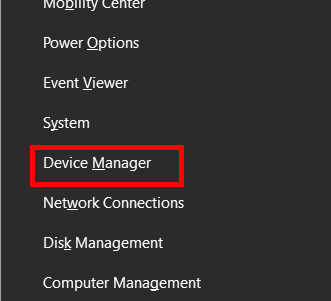
Корак 1 : Притисните заједно тастере Виндовс + Кс на тастатури. Пронађите опцију Управљач уређајима у менију који ће се отворити. Ово ће покренути прозор Девице Манагер .
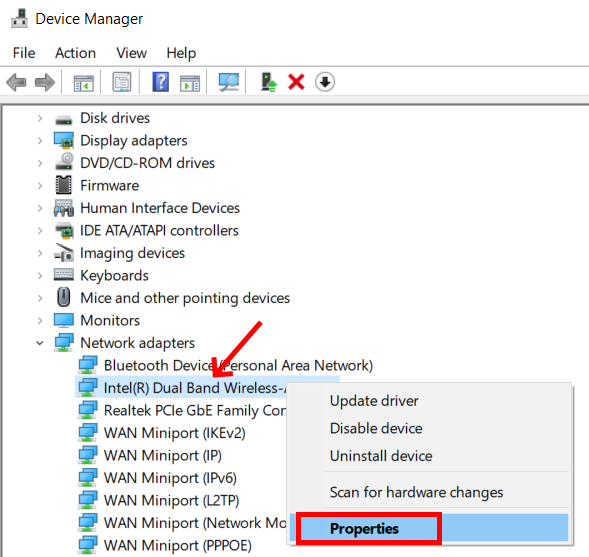
Корак 2 : Сада, у прозору Девице Манагер, кликните на Мрежни адаптер опција. Ово ће проширити листу драјвера мрежног адаптера. Како желите да промените ВиФи МАЦ адресу, кликните десним тастером миша на бежични драјвер. Отвориће се контекстни мени. Овде изаберите опцију Својства .

Корак 3 : У прозору Својства који ће се отворити, идите на картицу Напредно . Овде идите на одељак Проперти и потражите Локално администриранАдреса опција; изаберите га. Сада, у истом прозору са десне стране, видећете прозор Вредност ; кликни на то. У овом одељку мораћете да унесете хексадецималну вредност од 12 знакова. То може бити насумична хексадецимална вредност. Ако желите, можете га добити овде: Генератор случајних МАЦ адреса. Ова веб локација, баш као што име каже, генерише насумичне МАЦ адресе које можете да користите. Само водите рачуна да унесете само знакове, а не сепараторе(:).
Након што унесете вредност, кликните на У реду .
4. корак : Да бисте користили нову МАЦ адресу, затворите прозор Менаџера уређаја, а затим поново покрените рачунар.
Нова адреса се неће применити осим ако се поново покрене.
Уверите се да МАЦ адреса је промењена
Када се рачунар поново покрене, мораћете да проверите да ли је МАЦ адреса промењена. Како се то ради? Пратите кораке:
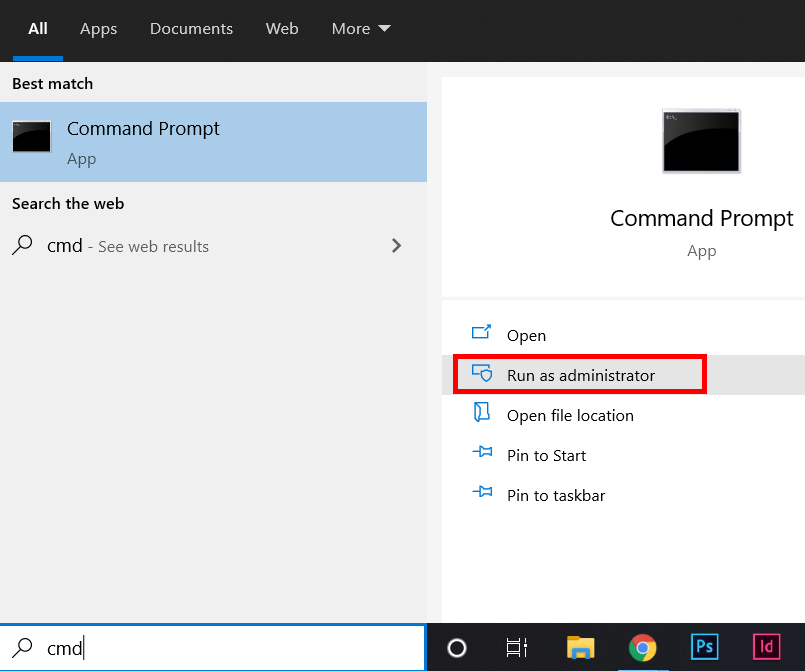
Притисните тастер Виндовс + С да бисте отворили мени Покрени претрагу. Овде откуцајте цмд . У десном окну резултата претраге, двапут кликните на опцију Покрени као администратор .
Ово ће покренути ЦМД апликацију у режиму администратора. У ЦМД прозору откуцајте следећу команду и притисните дугме Ентер :
ипцонфиг/алл
Овде, моћи ћете да видите листу информација. Потражите одељак Физичка адреса . Овде ћете моћи да видите новоМАЦ адреса.
Било да изаберете да промените своју МАЦ адресу, можете користити ову команду да видите промењену МАЦ адресу мрежног адаптера.
2 – Промените МАЦ адресу на контролној табли
Такође можете изабрати да промените своју МАЦ адресу за ВиФи мрежни адаптер преко центра за мрежу и дељење на контролној табли. Погледајте доле наведене кораке:
Корак 1 : Отворите контролну таблу на рачунару. За ово притисните дугме Старт и откуцајте Цонтрол . Видећете Контролна табла у резултатима претраге; кликните на њега.
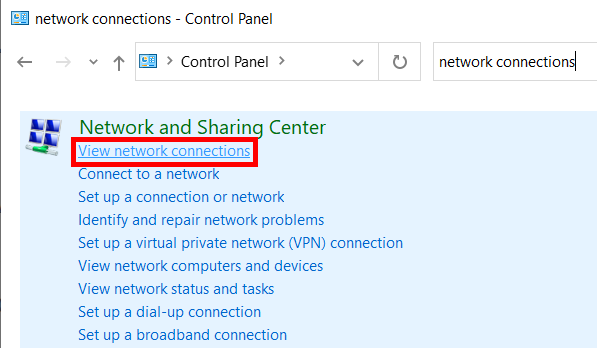
Корак 2 : У траку за претрагу контролне табле откуцајте мрежне везе . У резултатима прозора контролне табле, наћи ћете многе опције у одељку Центар за мрежу и дељење. Из ових резултата изаберите опцију Прикажи мрежне везе .
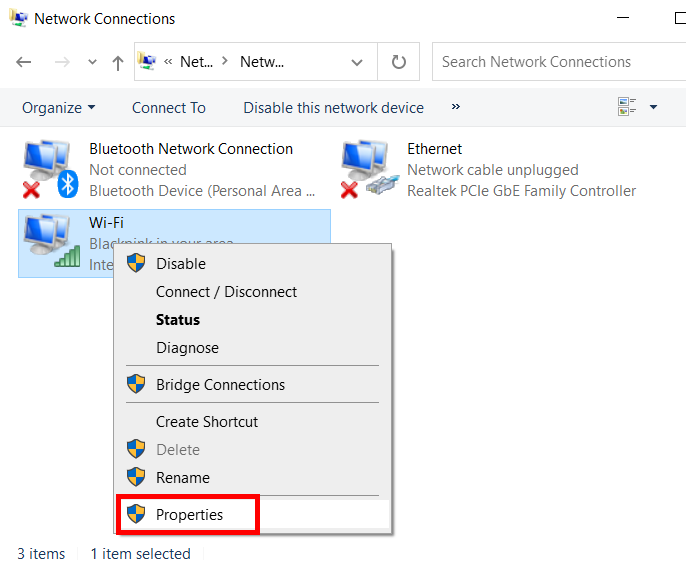
Корак 3 : Сада ћете моћи да видите мрежне везе доступне на вашем рачунару. Идентификујте бежичну везу, кликните десним тастером миша на њу, а затим изаберите опцију Пропертиес .
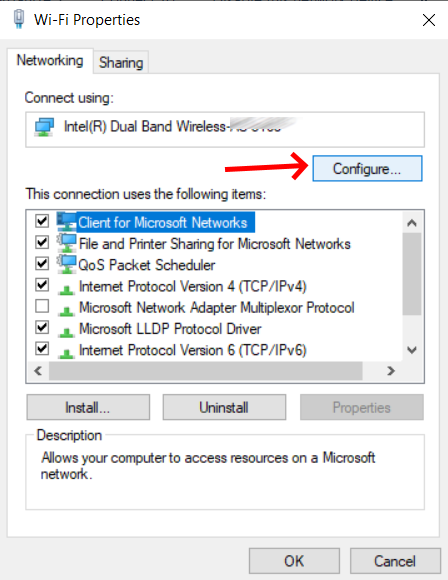
Корак 4 : Отвориће се прозор са својствима бежичног адаптера . Овде кликните на опцију Конфигуриши .
Корак 5 : Отвориће се нови прозор, нешто слично ономе где смо променили МАЦ адресу коначног решења. Идите на картицу Напредно и поновите исти процес наведен у 3. кораку претходногодговор.
Након успешне промене МАЦ адресе, не заборавите да поново покренете рачунар да бисте применили промене. Сада отворите командну линију са администраторским привилегијама и покрените команду ипцонфиг/алл да бисте осигурали промене.
3 – Користите уређивач регистра да промените МАЦ адресу
Регистри Едитор се такође може користити за промену МАЦ адресе на вашем рачунару. Иако је процес мало дуг, прилично га је једноставно пратити. Све што треба да урадите је да извршите доле наведене кораке како је дато.
Такође, уверите се да сте веома пажљиво извршили измене, јер би грешка у уређивачу регистра могла учинити ваш рачунар бескорисним. Ево корака:
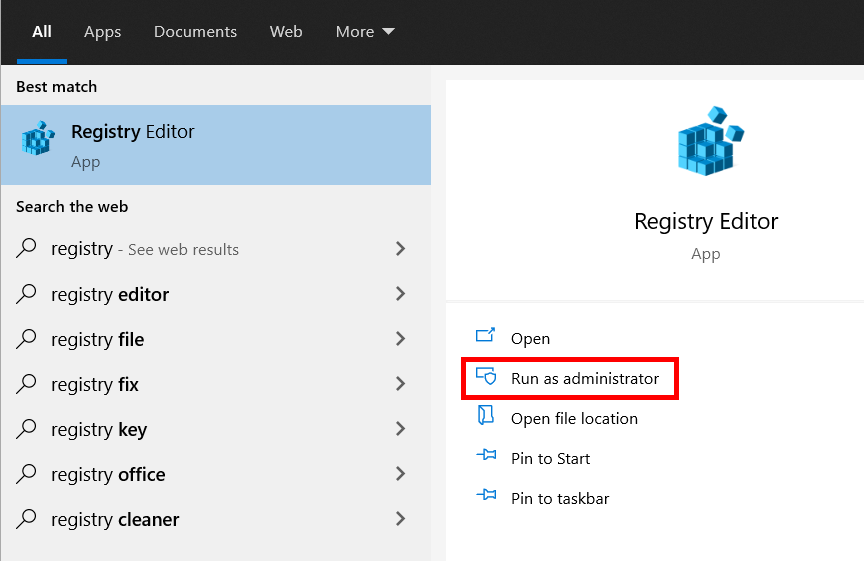
Корак 1 : Притисните дугме Старт у менију Започни претрагу, откуцајте уређивач регистра . У резултату претраге идите на десну таблу и кликните на опцију Покрени као администратор . Ово ће покренути уређивач регистра са администраторским привилегијама, омогућавајући вам да промените своју МАЦ адресу за Виндовс 10.
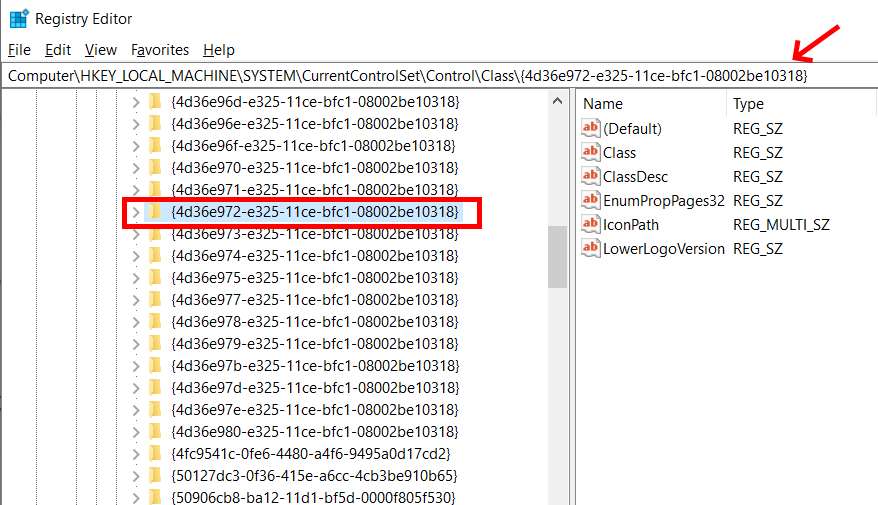
Корак 2 : Идите на лево окно уређивача регистра и идите на следећу локацију:
Цомпутер\ХКЕИ_ЛОЦАЛ_МАЦХИНЕ\СИСТЕМ\ЦуррентЦонтролСет\Цонтрол\Цласс\{4д36е972-е325-11це-бфц1-08002бе10318}
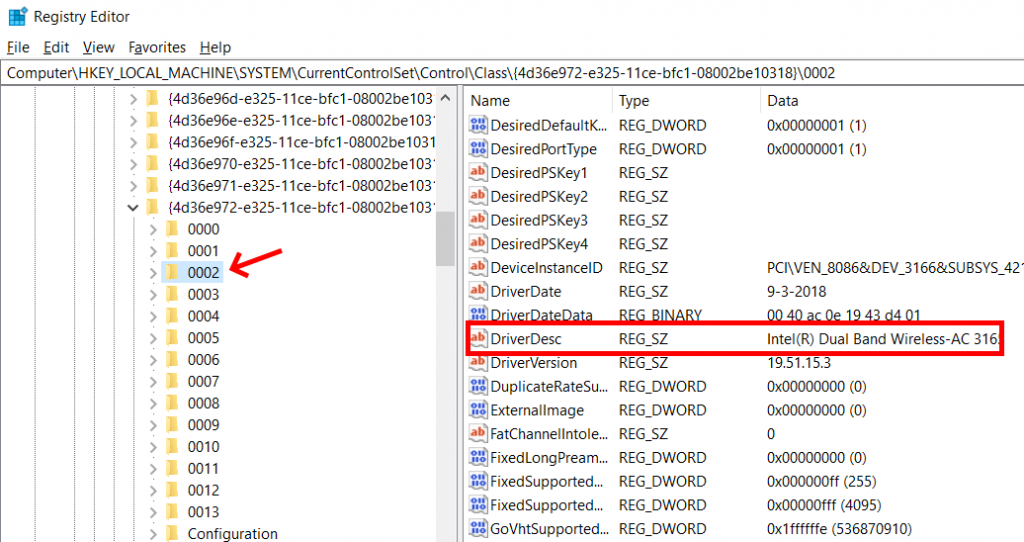
Корак 3 : Кликните на директоријум 4д36е972-е325-11це-бфц1-08002бе10318 да бисте проширили његову листу. Сада кликните на сваки од поддиректоријума, на пример 0000, 0001, итд.бирајући сваки од ових, идите на десну таблу и потражите унос ДривеДесц . Ово ће вам рећи да ли је уређај који сте изабрали ВиФи (бежични).
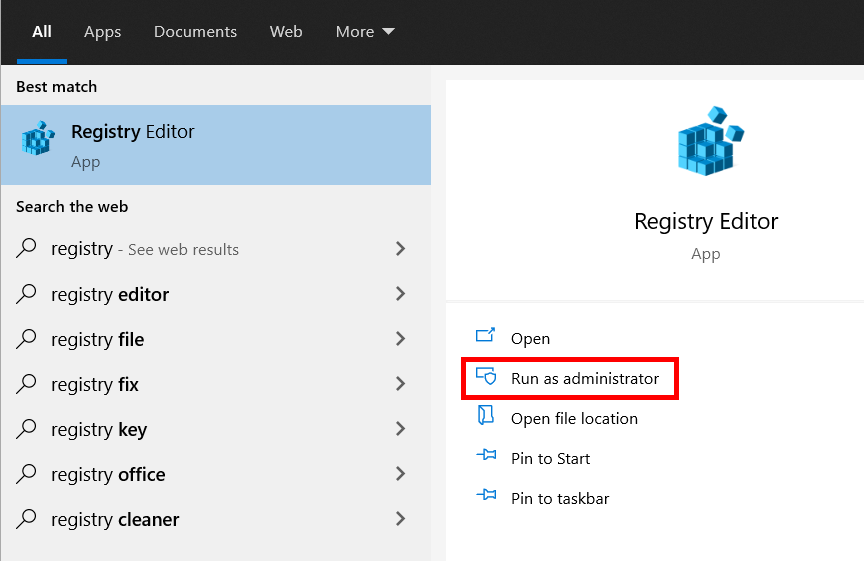
Корак 4 : Након што идентификујете бежични поддиректоријум, кликните десним тастером миша на Ново и изаберите опцију Вредност низа .
Такође видети: Решено: ВиФи стално опада на Андроиду?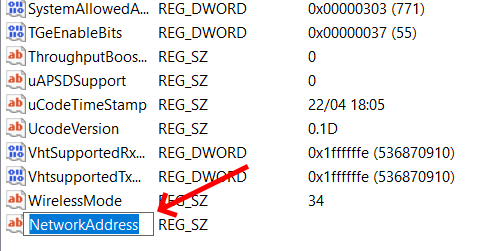
Корак 5 : У десном окну уређивача регистратора, нови унос ће појавити; назовите је НетворкАддресс .
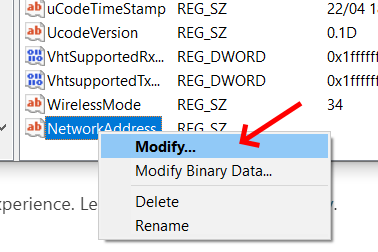
Корак 6 : Кликните десним тастером миша на унос НетворкАддресс и изаберите Модифи опција из контекстног менија.
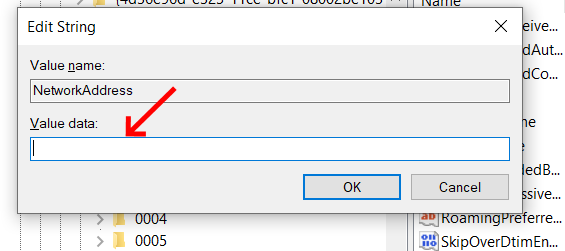
Корак 7 : Отвориће се прозор за уређивање стринга. Овде, у поље Подаци о вредности , унесите МАЦ адресу од 16 знакова. Можете да користите генератор МАЦ адресе који сам раније поменуо у 1. методу. Кликните на ОК након што унесете вредност.
Након промене, поново покрените рачунар да бисте применили разлику на МАЦ адреса.
4 – Промените МАЦ адресу преко командне линије
Такође можете користити командну линију да промените своју МАЦ адресу на рачунару. За ово ћете морати да покренете командну линију у режиму администратора. Такође, препоручује се да промените МАЦ адресу у ЦМД прозору након што сте пратили кораке наведене у процесу уређивача регистра. То је зато што ће вам требати неке информације од уређивача регистра. Да будемо прецизни, биће вам потребан поддиректоријумиме под 4д36е972-е325-11це-бфц1-08002бе10318 повезано са ВиФи адаптером. У последњем процесу, поддиректоријум је био 0002. Тако ћемо користити исто. Можете га заменити у складу са конфигурацијом рачунара. Ево корака:
Корак 1 : Отворите командну линију са администраторским привилегијама. Да бисте то урадили, притисните истовремено тастер Виндовс + С . Отвориће се панел за почетак претраге. Овде откуцајте цмд . У резултату претраге изаберите опцију Покрени као администратор . Алтернативно, можете користити и ПоверСхелл за исто. Да бисте покренули Поверсхелл, унесите Поверсхелл у траку за претрагу. Из резултата претраге изаберите опцију покрени као администратор .
Корак 2 : У прозору ЦМД / ПоверСхелл откуцајте следећу команду:
рег адд ХКЕИ_ЛОЦАЛ_МАЦХИНЕСИСТЕМЦуррентЦонтролСетЦонтролЦласс{4Д36Е972-Е325-11ЦЕ-БФЦ1-08002БЕ10318}_0002 /в НетворкАддресс /д 012дф566е14><1 уверите се у команду изнад,<12дф566е14>
Замените 0002бежичним директоријумом према вашем уређивачу регистра и 012дф566е30ановом МАЦ адресом коју желите да поставите.То је једном било урађено; притисните дугме Ентер након што унесете команду. Након што се наредба изврши, наставите и затворите прозор командне линије. Такође, поново покрените рачунар једном.
Напомена : Можете користити горњи процес ако треба да променитеВи-Фи МАЦ адреса у Виндовс 10 често.
Препоручено за вас:
Како да омогућите 5гхз ВиФи на Виндовс 10
Како да омогућите ВиФи у оперативном систему Виндовс 10
Решено: ДХЦП није омогућен за ВиФи у оперативном систему Виндовс 10
Мац Флоодинг: како то функционише?


